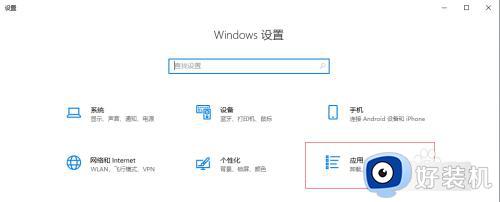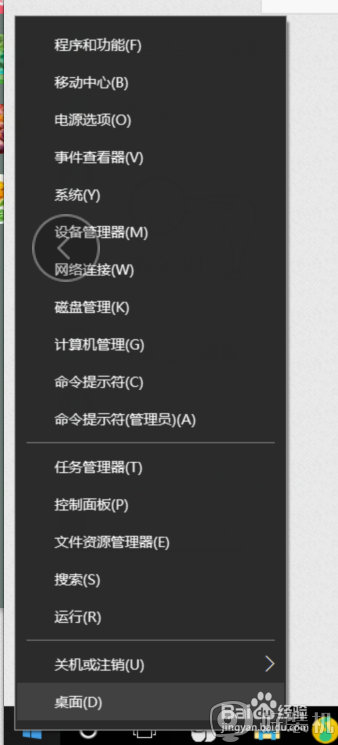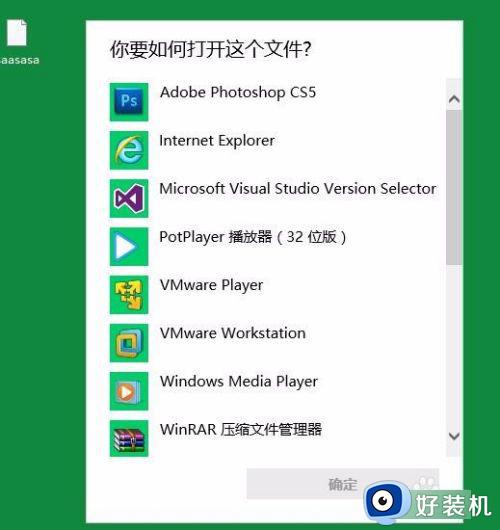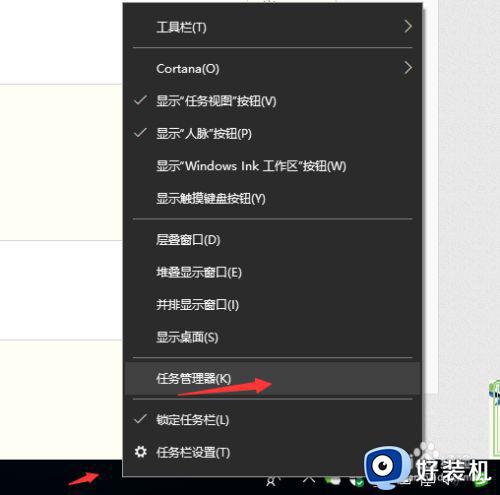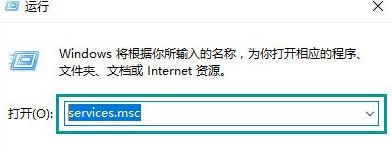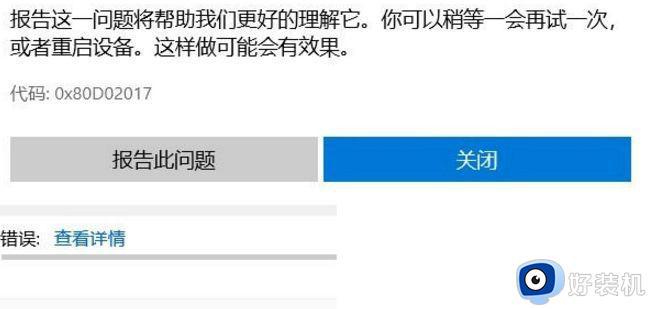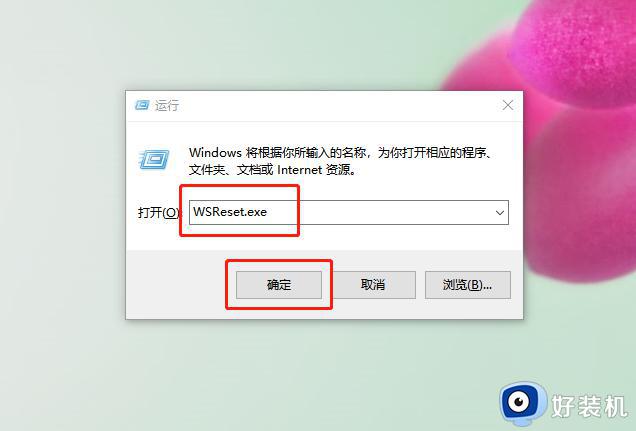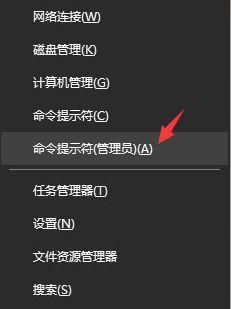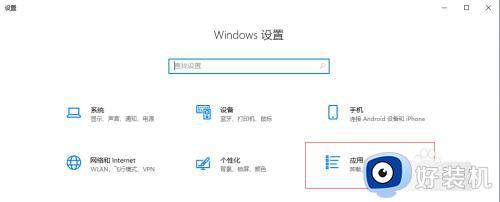Win10应用商店无法打开提示“在关闭用户账户”控制如何修复
时间:2022-10-17 11:52:53作者:huige
最近有win10系统用户要打开应用商店下载软件的时候,却遇到了无法打开的情况,还提示“在关闭用户账户控制情况下无法打开应用商店启用用户账户控制”,该怎么办呢,为了帮助到大家,本文给大家讲解一下Win10应用商店无法打开提示“在关闭用户账户”控制的详细修复方法。
推荐:win10纯净版64位免激活下载
方法如下:
1、点击开始菜单,点击“设置”;
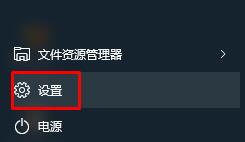
2、在设置界面点击“账户”;
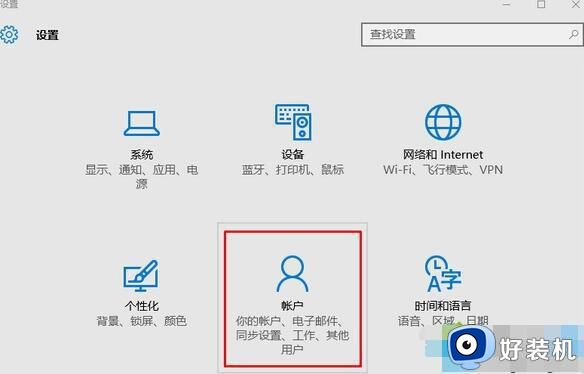
3、是电脑进入断网状态(比如拔掉网线),然后在“账户”界面左侧点击“其他用户”,点击右侧的“将其他人添加到这台电脑”;
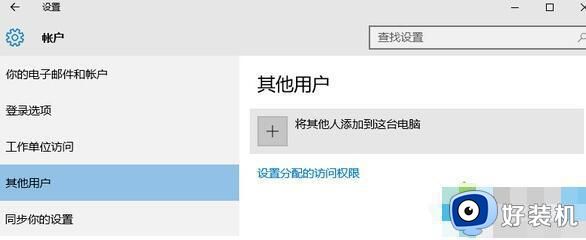
4、输入一个新的账户的用户名密码,点击“下一步”;

5、设置完成后点击开始菜单,点击顶部的用户名,点击“注销”,然后选择刚才刚创建的用户名登入即可解决。
上述给大家讲解的就是Win10应用商店无法打开提示“在关闭用户账户”控制的详细解决方法,只要按照上面的方法来操作,就不会再弹出那个提示了。